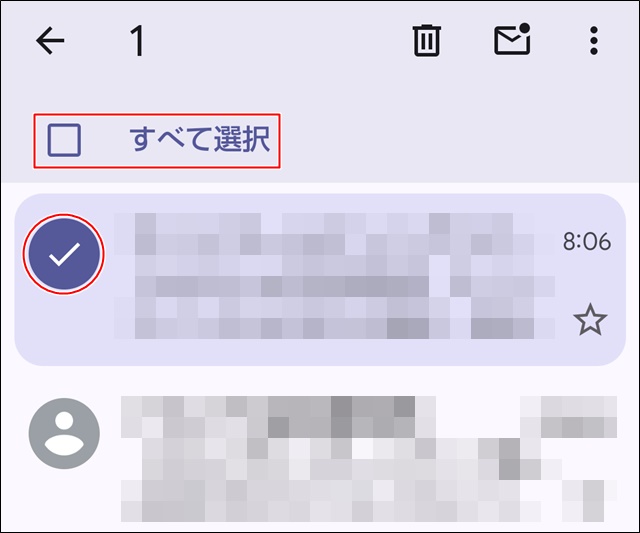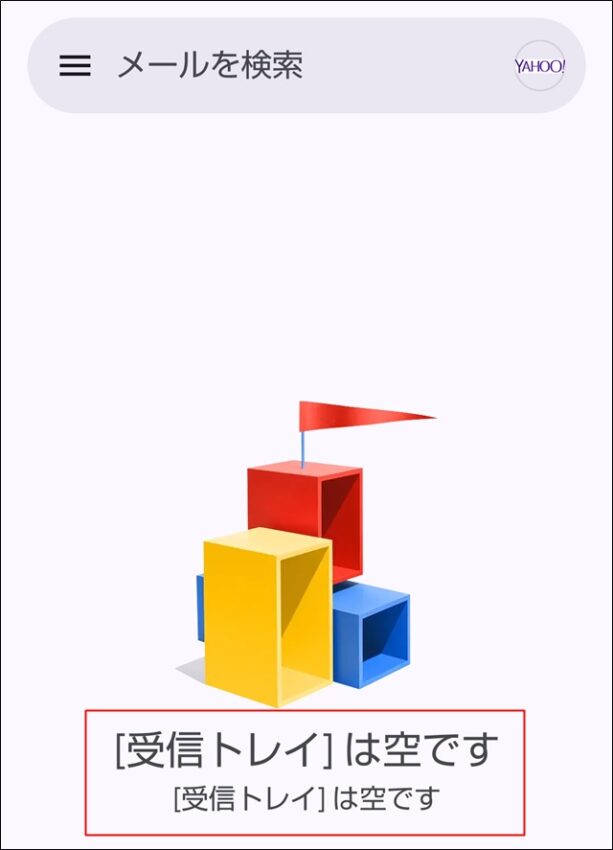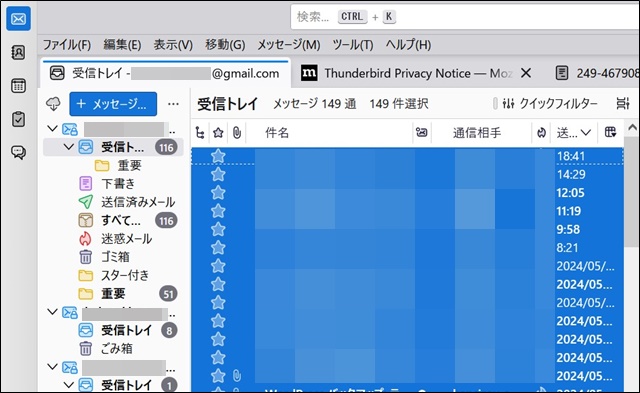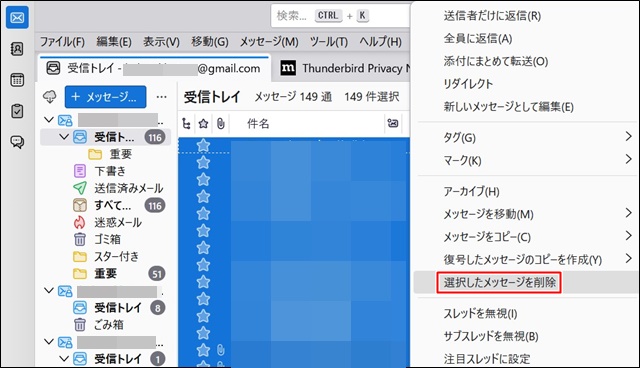こんにちは!器械いじりや最新テクノロジーが大好きなkensirouです。
パソコンやスマホの受信トレイにたまっているメールを1通1通削除するのは非常に手間がかかります。
そこで、この記事ではパソコンのMozilla ThunderbirdアプリとスマホのG-Mailアプリを例に、受信トレイを1発で空にする手順について説明したいと思います。
メールアプリの受信トレイを1発で空にする手順
1.G-Mailアプリ
受信トレイにあるメールのどれでもいいので長押しすると、そのメールにチェックが入って上に「すべて選択」という項目が出るのでチェックを入れる → 1番上にあるごみ箱アイコンをタップする。
これでメールが全部削除できて受信トレイは空になります。
2.Mozilla Thunderbirdアプリ
Mozilla Thunderbirdアプリを開き、どれでもいいので1つのメールを選択した状態でCTRL+Aを同時押しすると全メールが選択されます。
選択されたメール上で右クリック → 「選択したメッセージを削除」をクリックする。
149通あったメールが全部削除され、受信トレイは空になりました。
Mozilla Thunderbirdアプリの導入方法や使い方については「無料メールソフトのThunderbirdはWindows11にもおすすめ!」を参考にしてください。
まとめ
日に2~3通程度しかメールが届かない人なら1通ずつ読んでから削除でいいんですけど、色んなサイトにメアド登録している人は日に何十通も届くので削除するのは大変だと思います。
暇な時にまとめて1通ずつ削除していた人も、この手順通りにやれば1発削除できて時間の節約になると思います。
最後までお付き合いいただきありがとうございました!